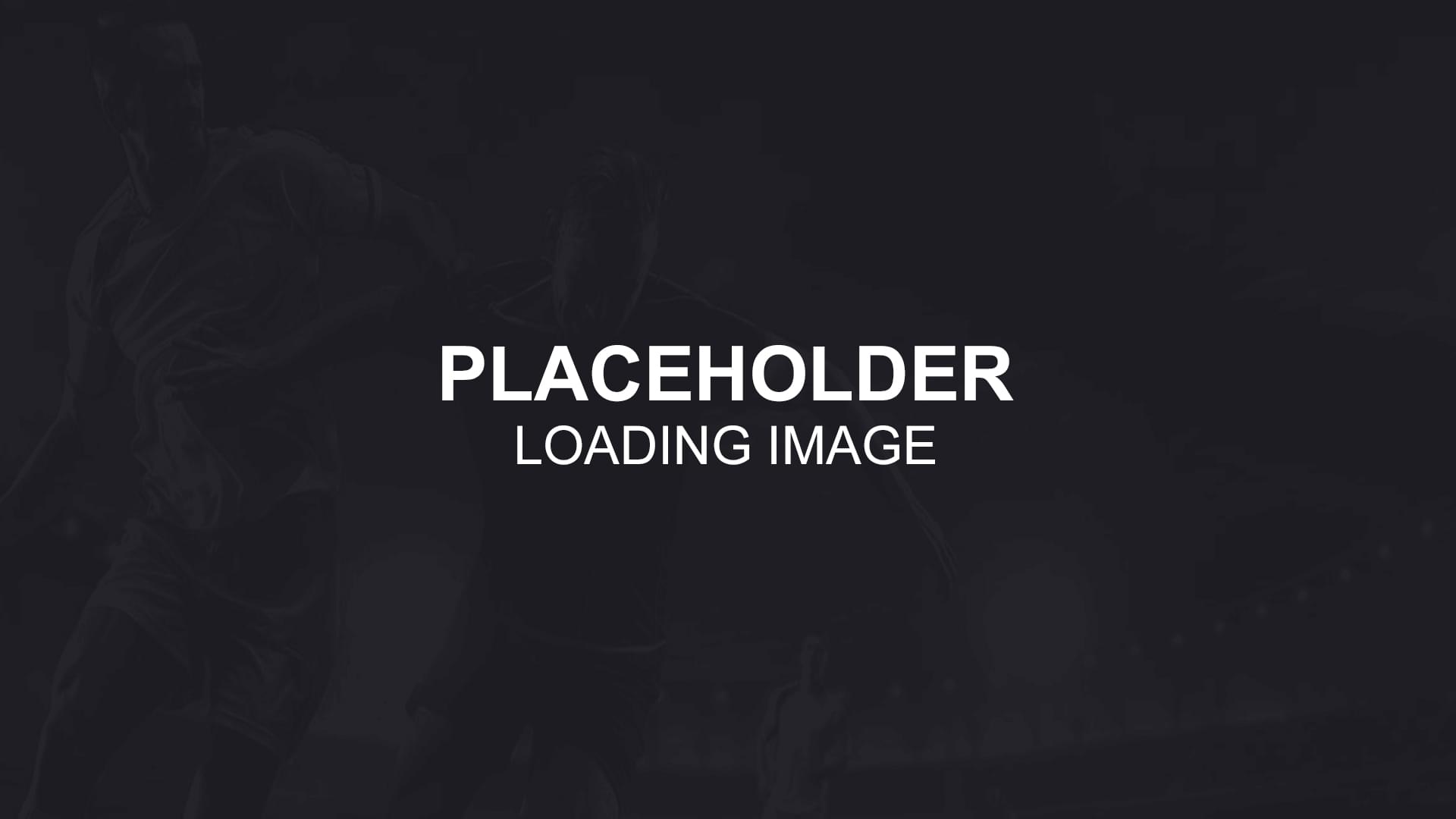![Fonctionnalités du Tableau [Tutoriel n°3]](/newsImages/750x/tutorial3main-1623151378.png)
Fonctionnalités du Tableau [Tutoriel n°3]
Salutations, camarades parieurs et traders !
Dans ce tutoriel, nous allons aborder les fonctionnalités du Tableau. Ça peut être un outil vraiment performant dès lors que l’on sait s'en servir correctement. Même sans s'en servir dans les moindres détails, il vous sera toujours utile. Nous allons encore rajouter d’excellentes choses dans l'année à venir. Si vous êtes consciencieux il pourrait vous donner de très bons résultats et devenir irremplaçable à vos yeux.
Les premiers retours des utilisateurs ont été bons, et des idées d’améliorations nous sont parvenues. Bien sûr nous comptons aller plus loin dans le développement du Tableau, dont des points importants comme lui ajouter de nouveaux marchés, le rendre téléchargeable, des options de copie/export et de partage, des options de suivi d'alertes, etc.
Nous allons en faire l'outil de pari sportif le plus abouti et le plus influent du marché !
L'outil de pari ultime, le fameux Tableau de notifications
Pour tirer le maximum de ce Tableau, nous allons commencer par la base et créer une notification. Pour ce faire, cliquer sur « Gérer les notifications » (= « Manage notifications ») dans le menu de gauche, ou bien cliquer sur la petite cloche en haut à droite de notre page principale.

Puis, cliquer sur « Créer une nouvelle notification ». Je ne vais pas vous indiquer de notifications en particulier, ça c'est à vous de voir, mais il y a tout de même des points importants qu'il faut garder à l’esprit.

La première chose à faire est de décider si vous souhaitez recevoir vos notifications sur le PC et l'application mobile, OU les avoir dans le Tableau directement sans en être notifié, afin de les analyser plus tard.

La seconde étape est de choisir quelles cotes vous voulez voir apparaître, via la section QUICK ODDS. Vous pouvez en effet choisir parmi différents marchés. Si vous laissez sur « Résultat final 1/X/2 », alors dans le Tableau vous aurez affiché les cotes du résultat final, le traditionnel 1/X/2. Pour le moment il y a en tout 7 marchés différents disponibles, mais, bien sûr, dans un souci d’amélioration constante nous en ajouterons d’autres, POUR VOUS.

Plus d'infos à propos de la création de NOTIFICATIONS se trouvent ici. Pour accéder directement au Tableau, l’icône se trouve dans le menu de gauche, juste au-dessus de l’icône d'accès au Tableau de Backtest.

Et voici enfin notre Tableau !
Un premier aperçu, sans les résultats, pour vous montrer rapidement comment le remplir.
Trois étapes rapides ;
1 – Ajoutez une MISE PAR DÉFAUT (default stake). J'ai mis 100 car c'est plus simple pour mes calculs, vous mettrez ce que vous voulez évidemment. Cliquez ensuite sur Sauvegarder (= Save) puis sur REMPLIR LES CHAMPS VIDES (=Fill empty fields).
2 – Cliquer sur la cote. Dans la capture d’écran ci-dessous, première ligne, match Aarau-Winterthur, la notification concerne le nombre de buts en première mi-temps (car c'est le marché que j'ai choisi quand j'ai paramétré ma notification). Je sélectionne soit la cote de l'Over @2.08 soit celle de l'Under @1.73. En cliquant dessus les colonnes MARCHÉ (Market), SUBMARKET et COTE (= odds) sont remplies automatiquement.
3 – Enfin, la colonne « RÉSULTAT ». Vous cliquez sur la petite flèche, un menu déroulant apparaît et vous choisissez le résultat de votre pari. Le Tableau recalcule automatiquement votre mise totale (de tous vos paris cumulés dans le Tableau), vos profits/pertes, le Yield. Les mêmes informations sont
mises à jour pour la page actuellement affichée, par exemple si vous affichez 50 paris sur la page, alors seront mis à jour la mise totale de ces 50 paris, les profits/pertes et le Yield.

Voilà ci-dessous un exemple d'un Tableau entièrement rempli avec toutes les données et informations. Tous les matchs ont leur résultat, leur mise, les profits/pertes et le Yield ont été calculés. Et c'est seulement la base de l'analyse des différentes notifications puisque le Tableau offre de nombreuses options pour modifier et affiner vos notifications. Comme vous pouvez le constater j'ai activé l'utilisation de certains filtres. J'ai filtré les notifications par leur nom (on donne un titre à chaque notification que l'on se crée, donc cela sert si l'on veut n'en voir qu'une ou plusieurs en particulier, ou en exclure une, enfin vous voyez ce que je veux dire ^^), j'ai sélectionné les pays et ligues qui m’intéressaient.
Pour supprimer les filtres, cliquer sur « CLEAR FILTERS ». Toutes les colonnes où il y a une petite flèche jaune à côté du titre sont dotées d'une possibilité de filtrer.

Débutons avec le calendrier qui se trouve en haut à gauche, cliquez dessus afin de déterminer la période. Il y a quelques filtres rapides comme les 7 derniers jours, ce mois-ci, le mois dernier etc. Je préfère utiliser l'option Personnalisé (= Custom) tout en bas de la liste afin de choisir une période plus longue, tout comme je l’ai suggéré pour le Tableau de Backtest. Plus me volume de notifications est grand, mieux c'est.
Aussi il faut garder en tête que certains championnats peuvent démarrer et se terminer à différentes périodes de l’année, par exemple dans certains pays la saison bat son plein en été alors que dans d'autres la période estivale correspond plutôt à l'intersaison. On se retrouve donc dans certains pays avec une période de transferts qui peut impacter les résultats d'une équipe en pleine saison, etc, ce genre de subtilités qu'il faut prendre en compte.

Afin d’en tirer le meilleur parti, nous avons ajouté pléthore de filtres !
- Filtre par notification :
S'active en cliquant sur l'en-tête de la colonne Notifications. Une fenêtre s'ouvre, que vous pouvez déplacer sur la page, changer la taille ou encore étirer à votre guise. Vous y trouverez
tous les « titres » de notifications que vous aurez défini lors de leur création, afin de les activer/désactiver. Quand vous en désactivez une (en décochant la case donc), les résultats correspondants disparaissent de la liste, et réapparaissent quand vous la ré-activez. Il est ainsi pratique de les regarder une par une, ou bien d'en regarder seulement quelques unes. Par exemple j’ai créé 4 notifications différentes, si je ne veux afficher que la première dans le tableau il me suffit de décocher les trois autres, et ainsi de suite en fonction de ce que je souhaite afficher.
- Filtre par pays :
Fonctionne de la même manière que la précédente, en cliquant sur l’entête de la colonne « Pays » (= Country). Il vaut mieux l'utiliser quand tous les résultats des paris que vous avez pris sont affichés puisque l'outil calcule et affiche automatiquement vos gains/pertes en fonction des pays, en fonction des notifications que vous aurez sélectionnés. Il est donc plus simple de repérer les pays où vous êtes en profit pour les notifications que vous aurez choisi, et exclure à l'avenir les pays où vous êtes en perte, via la Gestion des notifications.
- Filtre par ligue :
Similaire au fonctionnement du filtre par pays, cliquez sur l’entête, une fenêtre apparaît. Apparaissent alors le profit total (ou les pertes) et le nombre total de notifications, pour chaque compétition/championnat. Cela va vous aider à identifier là où vous êtes en bénéfice sur la période donnée (toujours en fonction des notifications que vous avez affiché). En éliminant les ligues/compétitions (d'une notification, toujours via le menu de Gestion des notifications) qui ne rapportent rien, qui vous font perdre de l'argent, vous pouvez les transformer en notifications profitables à l'avenir !

Exemple de filtre ouvert : le P est pour les profits/pertes totales, le C indique le nombre de matchs correspondant au(x) type(s) de notification(s) dans le pays/la ligue concernée.

Colonne Temps et Cotes/Total
- Filtre Temps : quelque peu différent des précédents, puisqu’il focalise plus sur un intervalle que sur des valeurs précises. Ce qui ne signifie pas pour autant qu’il n'est pas utile !
Pour de meilleurs résultats, avant de l'utiliser mettez d'abord les dates (tout à gauche) à votre convenance et choisissez un type de notification précis. Ce filtre vous donne l'intervalle de temps afin de comparer à quels moments vos notifications sont les plus profitables, que ce soit en première ou seconde mi-temps par exemple. Peut-être qu'une notification rapporte plus seulement quand vous en êtes alerté entre la 45 ème et la 60 ème minute de jeu, ou bien encore quand il ne reste que 20 minutes à jouer ? La valeur temps indiquée dans la colonne Temps correspond au moment précis du match auquel la notification est apparue.
- Colonne Cotes/Total (= Lines)
Se décompose en trois parties, de gauche à droite : à gauche, dans la capture ci-dessous :
Le Total (=Lines), du nombre de buts ou du handicap, en fonction bien sûr de ce que vous avez sélectionné lorsque vous avez créé votre notification (ex. si vous avez choisi le nombre total de buts en 1ere période, ç’est ce qui apparaîtra à cet endroit du tableau), comme expliqué précédemment. Je rappelle que cette donnée est modifiable à tout moment, en revenant dans les paramètres de votre notification.
Puis, accolées, sont affichées les cotes. La première correspond toujours à l'OVER (= plus de) ou à l’équipe à domicile (quand il s'agit d'un handicap par exemple). La seconde correspond toujours à l'UNDER ou à l’équipe à l'extérieur.
Cliquez sur l'une des deux cotes pour remplir automatiquement les colonnes suivantes (Marché/Submarket).

Marché & Submarket (= Market and Submarket)
À nouveau une partie essentielle pour analyser, perfectionner et rendre vos notifications encore plus rentables ! Les options de la colonne Marché sont assez limitées mais vous indiqueront facilement ce qui marche le mieux. Est-ce qu'une notification marche mieux si vous pariez le nombre total de buts, l'handicap asiatique ou encore sur l’équipe qui marquera le prochain but ?!
La colonne Submarket est un peu plus complexe et demande une analyse un peu plus profonde dans le sens où le choix est plus vaste, différents résultats possibles et donc + de points de départ pour vos recherches. Un exemple d'analyse simple quant au total de buts (= goal line). Telle notification marche-t-elle mieux quand il y a déjà eu un but dans le match ? Peut-être qu'elle marche mieux quand le total proposé par le bookmaker est plus haut, plus bas ?
Quant aux handicaps asiatiques, on peut comparer les différents résultats et regarder si l’on en obtient de meilleurs en pariant sur l'handicap du favori, ou bien au contraire, sur celui de l'outsider ?
Tout un tas d'options différentes disponibles, et toutes sont utiles quand il s'agit de mettre au point un système qui pourrait complétement changer votre façon de parier !
Sur l'illustration ci-dessous, les Over en 1ère mi-temps, j'ai réussi à augmenter mon Yield jusqu’à 7% en filtrant de façon pertinente. J'ai pu constater que ma notification donnait de bien meilleurs résultats quand au moins l'Over 3 buts était proposé.

Colonnes des Scores
Filtre important pour analyser la pertinence d'une notification en fonction du score. Pour reprendre l'exemple cité plus haut, à savoir, la notification marche-t-elle mieux quand le score est de 0-0 ou bien quand un but a déjà été marqué. Les équipes peuvent jouer pour maintenir un score nul quand il reste peu de temps, tout comme un match peut être beaucoup plus ouvert quand une équipe mène. Ce filtre donne donc un assez grand angle de vue sur l'analyse de l'issue d'un match si l'une des deux équipes est largement devant .

Colonne Score : score au moment de l'alerte
Colonne HT (=MT) Score : Score à la Mi-temps (=Half-Time)
Colonne Score Final : pas besoin d'explication je pense ^^
Filtrer le score final n'est pas d'un grand intérêt puisque ce n'est pas une information qui entre en ligne de compte lorsque l'on modifie une notification.
SI vous créez une notification sur le nombre total de buts (sur le match complet, pas à la mi-temps), on peut trouver des tendances lorsque l'on filtre les scores à la mi-temps. Les résultats les plus intéressants étant lorsque l'on trie les scores correspondants à ceux en cours au moment de l'alerte (1ere colonne donc). Je vais détailler dans le paragraphe qui suit.

Nous avons donc un filtre sur la base « De X jusqu’à X ». Par exemple, pour ma notification sur les Over en 1ère mi-temps, je veux voir les matchs pour lesquels il y a déjà eu 2-3 buts au moment de l'alerte et que la notification m'a été envoyée. 1022 de profits et un Yield de 8% pour 133 paris.
Je change les valeurs du filtre, passant de 1-4 à 3-4, et les performances sont maintenant de 563(€) de profits et un Yield de 9% pour 60 paris.
Certes je passe à côté de beaucoup de profits, j'ai augmenté mon Yield de seulement 1% MAIS j'ai aussi beaucoup moins de paris. Ce sont les résultats sur 1 mois, donc l'intervalle de buts que j'ai saisi dans le filtre est parfait pour moi, même s’il est vrai que je n'ai pas besoin de faire 60 paris au lieu de 133 tout en ratant autant de bénéfices, c'est un exemple de la façon d'utiliser ce filtre.

Filtres des colonnes Cotes, Résultat & Profits/Pertes (=Profit/Loss)
Cotes – Meilleures elles sont, plus haut seront les bénéfices. Avec ce filtre (qui fonctionne sur le principe de l'intervalle lui aussi) on peut vérifier si l'on est plus pertinent sur des côtes élevées ou basses. Des cotes basses, bien sûr, signifient des profits plus faibles sur chaque match. Mais aussi, peut-être que le taux de réussite est plus haut, et donc assez haut pour avoir des profits significatifs sur certaines notifications.

Pour inscrire le résultat d'un pari dans le Tableau, cliquez sur le champ correspondant, un menu déroulant s'ouvre. Une fois votre sélection faite, votre bénéfice, ou votre perte, sera automatiquement calculé et intégré au Yield, Total des Profits/Pertes, et Total des Mises, (au-dessus du Tableau sur fond gris).
Les filtres Résultats & Profits/Pertes sont les deux derniers du Tableau, et sont aussi importants que les autres. Ces derniers peuvent être utilisés afin de détecter les pays/compétitions/championnats pour lesquels vos notifications, sur une période de temps établie, n'ont pas obtenues de résultats satisfaisants. Par exemple, enlevez du filtre les Win et les Half-Win (Gagné & Semi-gagné) et vous verrez rapidement quels sont les pays/compétitions/championnats qui tirent vos performances vers le bas !

EXPORTEZ LE TABLEAU !!!
Nos clients nous ont souvent demandé d'ajouter cette possibilité ! C'est désormais chose faite. Le Tableau est exportable, pour que vous puissiez aller plus loin dans vos analyses comme bon vous semble, et ce sous différents formats. Il est possible de le télécharger pour une période de temps donné seulement, ou encore pour un seul type de notification, c’est vous qui voyez ! Le Tableau de Backtest est lui aussi téléchargeant, d'ailleurs.

Você também pode gostar
Categorias
- Recente
- Tutoriais
- Bookmakers
- Tipsters and tipping sites
- Arbitrage and betting tools
- Transfer news
- Football in general
- Betting in general
- International Football Tournaments
- Sports
posts populares
 How to spot a football fix?
How to spot a football fix?
![Statistics Tool [Tutorial 4] How to work on the Backtesting feature?](/newsImages/89x89/ana-graph-1604054958.jpg) Statistics Tool [Tutorial 4] How to work on the Backtesting feature?
Statistics Tool [Tutorial 4] How to work on the Backtesting feature?
![Spreadsheet Features [Tutorial 3]](/newsImages/89x89/mainpic-1593606948.png) Spreadsheet Features [Tutorial 3]
Spreadsheet Features [Tutorial 3]
![Notifications Backtesting [Tutorial 2] - Unique feature that nobody has](/newsImages/89x89/backtestss-1586000233.png) Notifications Backtesting [Tutorial 2] - Unique feature that nobody has
Notifications Backtesting [Tutorial 2] - Unique feature that nobody has


![Modifizierbares Benachrichtigungssystem [Tutorial 1]](/newsImages/220x170/main11-1623140545.png)
![Funzionalità del foglio di calcoli [Tutorial 3]](/newsImages/220x170/tutorial3main-1623150837.png)